Este documento descreve como configurar canais de notificação através da consola Google Cloud . O Cloud Monitoring usa estes canais para enviar-lhe notificações a si ou à sua equipa de intervenção quando uma política de alertas é acionada. Quando cria uma política de alerta, seleciona quem é notificado fazendo seleções na lista de canais de notificação configurados. Por exemplo, pode configurar políticas de alerta que monitorizam instâncias do Compute Engine para publicar um tópico do Pub/Sub e notificar o canal do Slack da equipa de intervenção.
Para mais informações, consulte os artigos Latência das notificações e Notificações por incidente.
Este documento descreve como usar a Google Cloud consola. Se usar a API Cloud Monitoring, consulte o artigo Crie e faça a gestão de canais de notificação por API.
Esta funcionalidade só é suportada para projetos do Google Cloud . Para configurações do App Hub, selecione o projeto anfitrião do App Hub ou o projeto de gestão da pasta com apps ativadas.
Antes de começar
Para obter as autorizações de que
precisa para ver e configurar canais de notificação através da consola Google Cloud ,
peça ao seu administrador para lhe conceder a função IAM de
Editor de monitorização (roles/monitoring.editor) no seu projeto.
Para mais informações sobre a atribuição de funções, consulte o artigo Faça a gestão do acesso a projetos, pastas e organizações.
Também pode conseguir as autorizações necessárias através de funções personalizadas ou outras funções predefinidas.
Para mais informações acerca das funções do Cloud Monitoring, consulte o artigo Controle o acesso com a gestão de identidade e acesso.
Decida que canais de notificação quer criar
Recomendamos que crie vários tipos de canais de notificação para fins de redundância pelos seguintes motivos:
- Google Cloud não tem controlo sobre muitos dos sistemas de entrega depois de termos transmitido a notificação a esse sistema.
- Um único serviço suporta a app para dispositivos móveis do Google Cloud, o PagerDuty, os Webhooks e o Slack. Google Cloud Se usar um destes canais de notificação, use o email ou o Pub/Sub como canal redundante.
- Desaconselhamos a utilização exclusiva de canais de SMS para notificações.
Se planeia usar ferramentas de automatização para ler, redirecionar, transformar ou, de outra forma, agir em notificações, use os canais Webhooks ou Pub/Sub. Não recomendamos a utilização de outros tipos de canais com ferramentas de automatização, uma vez que o formato de notificação está sujeito a alterações.
Crie um canal de notificação
Quando cria uma política de alerta, pode selecionar qualquer canal de notificação configurado e adicioná-lo à sua política. Pode pré-configurar os canais de notificação ou configurá-los como parte do processo de criação de uma política de alertas. Para mais informações, consulte o artigo Crie um canal a pedido.
Para criar um canal de notificação através da consola Google Cloud , siga as instruções específicas do canal contidas na tabela seguinte:
Para adicionar um canal de notificação por email, faça o seguinte:
-
Na Google Cloud consola, aceda à página notifications Alertas:
Se usar a barra de pesquisa para encontrar esta página, selecione o resultado cujo subtítulo é Monitorização.
- Na barra de ferramentas da Google Cloud consola, selecione o seu Google Cloud projeto. Para configurações do App Hub, selecione o projeto anfitrião do App Hub ou o projeto de gestão da pasta com apps ativadas.
- Clique em Editar canais de notificação.
- Na secção Email, clique em Adicionar novo.
- Introduza um único endereço de email e uma descrição.
- Clique em Guardar.
Se usar um endereço de email de grupo como o canal de notificação para uma política de alerta, configure o grupo para aceitar correio de alerting-noreply@google.com.
Pode criar canais de email durante a criação de uma política de alertas. Para mais informações, consulte Crie um canal a pedido.
Mobile App
Use a Google Cloud app para dispositivos móveis da consola para monitorizar os seus Google Cloud recursos da consola e informações de monitorização a partir de qualquer lugar.As notificações da app para dispositivos móveis da Google Cloud consola são enviadas para um dispositivo específico ou para um utilizador específico:
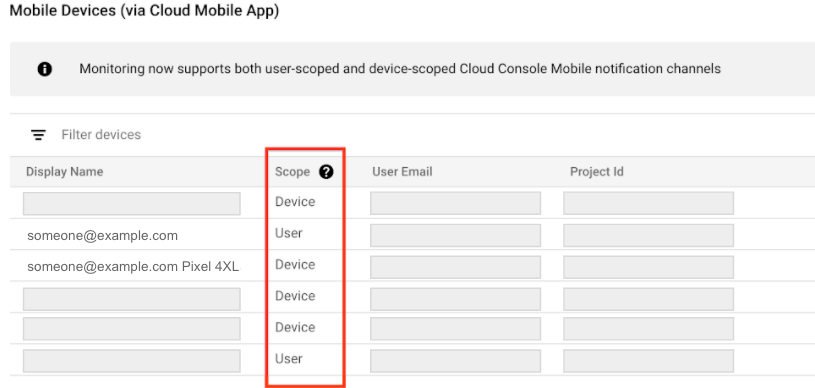
- Dispositivo indica que as notificações são enviadas apenas para o dispositivo específico que criou o canal de notificação. Para os canais de notificação ao nível do dispositivo, o campo Nome a apresentar inclui informações do dispositivo.
- Utilizador indica que as notificações são enviadas para todos os seus dispositivos que têm a Google Cloud app móvel da consola instalada.
O Cloud Monitoring determina o âmbito da notificação quando o canal é criado. Não pode selecionar nem alterar o âmbito.
Para configurar um Google Cloud canal de notificação da app para dispositivos móveis da consola para um projeto Google Cloud específico, faça o seguinte:
- Instale a app para dispositivos móveis da consola Google Cloud a partir da loja de apps do seu dispositivo móvel.
Selecione um projeto para visualização na Google Cloud app para dispositivos móveis da consola.
Depois de selecionar um projeto, ocorre uma troca de dados entre a app e o Google Cloud projeto selecionado. É criado um canal de notificação quando não existe nenhum e, após alguns minutos, este canal é apresentado na secção Dispositivos móveis da página Canais de notificação.
Para adicionar o seu dispositivo móvel como um canal de notificação para uma política de alerta, na secção Notificações de alertas, selecione Google Cloud console (dispositivo móvel) e, em seguida, escolha o seu dispositivo móvel na lista.
PagerDuty
O PagerDuty suporta a sincronização bidirecional com a monitorização. Como tal, as seguintes afirmações são verdadeiras:
- Se for criado um incidente na monitorização, é aberto um incidente no PagerDuty.
- Não pode usar o PagerDuty para fechar um incidente na Monitorização.
- Se resolver um incidente no PagerDuty e se o Monitoring tiver o incidente aberto, o incidente é reaberto no PagerDuty.
Para configurar notificações do PagerDuty, faça o seguinte:
- Na sua conta do PagerDuty, configure a integração num novo serviço ou adicione a integração a um serviço existente.
- Crie uma conta ou inicie sessão numa conta existente.
- Aceda à página Serviços.
- Para criar um serviço, faça o seguinte:
- Clique em + Novo serviço.
- Introduza um nome e uma descrição do serviço e, de seguida, clique em Seguinte.
- Configure uma política de encaminhamento e, de seguida, clique em Seguinte.
- Se a sua conta do PagerDuty suportar o agrupamento de incidentes e alertas transitórios, configure-os e, em seguida, clique em Seguinte.
- Na página de configuração das integrações, na barra de ferramentas Pesquisar integrações, introduza
Events API v1e, de seguida, clique em Criar serviço. Em seguida, regressa ao painel Integrações do seu novo serviço.
- Para editar um serviço existente, faça o seguinte:
- Selecione um serviço no seu diretório de serviços.
- Na página do serviço, selecione o painel Integrações.
- Clique em + Adicionar outra integração para aceder à página de configuração das integrações.
- Na página de configuração das integrações, na barra de ferramentas Pesquisar
integrações, introduza
Events API v1e, de seguida, clique em Adicionar. Em seguida, regressa ao painel Integrações do serviço editado.
- No painel Integrações do seu serviço, encontre a ficha da nova integração, expanda o respetivo menu e, de seguida, copie a chave de integração.
- Opcional: configure o PagerDuty para mapear com precisão os valores de gravidade de incidentes da monitorização.
- No Cloud Monitoring, adicione o canal de notificação do PagerDuty:
-
Na Google Cloud consola, aceda à página notifications Alertas:
Se usar a barra de pesquisa para encontrar esta página, selecione o resultado cujo subtítulo é Monitorização.
- Na barra de ferramentas da Google Cloud consola, selecione o seu Google Cloud projeto. Para configurações do App Hub, selecione o projeto anfitrião do App Hub ou o projeto de gestão da pasta com apps ativadas.
- Clique em Editar canais de notificação.
- Na secção PagerDuty, clique em Adicionar novo.
- Introduza o Nome a apresentar. Este nome deve corresponder ao nome do serviço PagerDuty onde configurou a nova integração no passo 1.
- Cole a chave de integração que copiou no passo 1 no campo Chave de serviço.
- Clique em Guardar.
-
Quando cria uma política de alerta, selecione PagerDuty na secção Notificações e escolha a sua configuração do PagerDuty.
O pacote JSON para o PagerDuty tem o seguinte formato:
{
"description": A string of various fields in the incident,
"details": JSON payload with schema version 1.2.
}
Para ver um exemplo e o esquema do campo details,
expanda as secções seguintes.
Política de descontinuação
O esquema de payload está sujeito à Google Cloud política de descontinuação descrita na secção 1.4(d) dos Termos de Utilização da Google Cloud Platform. Tenha em atenção que o esquema não controla os formatos dos valores dos campos gerados e que estes formatos podem mudar sem aviso prévio. Por exemplo,incident.summary, incident.documentation.content e incident.url destinam-se a incluir dados relativos aos respetivos campos, mas o esquema não tem restrições para garantir a análise precisa destes campos. Pode consumir o valor como um todo e esperar que cumpra a política de descontinuação, mas não confie na análise dos campos gerados.
Configure o PagerDuty para mapear os níveis de gravidade
Por predefinição, as notificações do PagerDuty mostram todos os níveis de gravidade dos incidentes como "críticos". Pode configurar regras de orquestração de eventos no PagerDuty para que a gravidade do alerta do PagerDuty corresponda à gravidade do incidente de monitorização:
- Na sua conta do PagerDuty, aceda à página Serviços.
- Selecione o serviço PagerDuty onde recebe Google Cloud notificações.
- Clique em Definições.
- Aceda à secção Gestão de eventos e, de seguida, clique em Ver regras de orquestração.
- Clique em Nova regra.
- Para cada valor de gravidade de monitorização que quer
converter, crie uma regra condicional que mapeie o valor de gravidade
para um valor do PagerDuty equivalente:
- No menu em Passo 1: quando deve esta regra ser aplicada?, Selecione Se os eventos corresponderem a determinadas condições.
- Selecione o editor de código.
- Na secção Se, introduza
event.custom_details.incident.severity matches part"VALUE", onde VALUE é o nome de um valor de gravidade da monitorização e, de seguida, clique em Seguinte. - Em Passo 2: que ações devem ser aplicadas, selecione Dados de alerta.
- Defina a gravidade do alerta para um valor que corresponda ao valor de monitorização que introduziu no passo C e, em seguida, guarde as alterações.
- Opcional: para adicionar regras adicionais, clique em Regra alternativa.
SMS
Para configurar notificações por SMS, faça o seguinte:
-
Na Google Cloud consola, aceda à página notifications Alertas:
Se usar a barra de pesquisa para encontrar esta página, selecione o resultado cujo subtítulo é Monitorização.
- Na barra de ferramentas da Google Cloud consola, selecione o seu Google Cloud projeto. Para configurações do App Hub, selecione o projeto anfitrião do App Hub ou o projeto de gestão da pasta com apps ativadas.
- Clique em Editar canais de notificação.
- Na secção SMS, clique em Adicionar novo.
Preencha a caixa de diálogo e clique em Enviar código de validação.
É enviado um código de validação para o número de contacto que indicou.
Introduza o código e clique em Validar.
Se não receber um código, consulte o artigo As mensagens de notificação por SMS ou os códigos de validação não são recebidos.
Quando configurar a política de alertas, selecione o tipo de notificação SMS e escolha um número de telefone validado na lista.
Slack
A integração do Slack com a monitorização permite que as suas políticas de alerta publiquem num canal do Slack quando é criado um novo incidente. Para configurar notificações do Slack, faça o seguinte:
No Slack: crie um espaço de trabalho e um canal do Slack no site do Slack. Registe o URL do canal.
-
Na Google Cloud consola, aceda à página notifications Alertas:
Se usar a barra de pesquisa para encontrar esta página, selecione o resultado cujo subtítulo é Monitorização.
Na barra de ferramentas da Google Cloud consola, selecione o seu Google Cloud projeto. Para configurações do App Hub, selecione o projeto anfitrião do App Hub ou o projeto de gestão da pasta com apps ativadas.
Clique em Editar canais de notificação.
Na secção Slack, clique em Adicionar novo para abrir a página de início de sessão do Slack:
- Selecione o seu espaço de trabalho do Slack.
- Clique em Permitir para ativar o acesso do Cloud Monitoring ao seu espaço de trabalho do Slack. Esta ação volta a apresentar a página de configuração de monitorização do seu canal de notificação.
- No campo Nome do canal do Slack, introduza o nome do canal do Slack que quer usar para as notificações.
- No campo Nome a apresentar do Cloud Alerting, introduza uma declaração descritiva curta. A monitorização apresenta o valor deste campo na página Canal de notificações.
- (Opcional) Para testar a associação entre o Cloud Monitoring e o seu espaço de trabalho do Slack, clique em Enviar notificação de teste. Se a ligação for bem-sucedida, é apresentada uma mensagem
This is a test alert notification...no canal de notificação do Slack que especificou. Verifique o canal de notificação para confirmar a receção.
Se o canal do Slack que quer usar para notificações for um canal privado, tem de convidar manualmente a app de monitorização para o canal:
- Abra o Slack.
Aceda ao canal que especificou como o seu canal de notificação de monitorização.
Convide a app Monitoring para o canal introduzindo e enviando a seguinte mensagem no canal:
/invite @Google Cloud Monitoring
Certifique-se de que convida a app Monitoring para o canal privado que especificou quando criou o canal de notificação no Monitoring. Convidar a app de monitorização para canais públicos é opcional.
Quando cria uma política de alerta, selecione Slack na secção Notificações e escolha a sua configuração do Slack.
Webhooks
Antes de configurar um canal de notificação de webhook, considere o seguinte:
- Os webhooks só suportam pontos finais públicos. Um ponto final público é totalmente
acessível a partir da Internet pública, como por HTTP (
port:80) ou HTTPS (port:443). O serviço de notificação tem de conseguir estabelecer uma ligação ao ponto final e, no caso do HTTPS, validar o certificado de segurança do servidor. Se precisar de notificações enviadas para um ponto final que não seja público, então: crie um canal de notificação do Pub/Sub e configure uma subscrição para o tópico do Pub/Sub. Para mais informações, consulte o artigo As notificações de webhook falham quando configuradas para um ponto final privado. - Se uma função do Cloud Run estiver configurada como ponto final do webhook para um canal de notificação, certifique-se de que o utilizador que invoca a função tem a autorização de autenticação necessária. Para mais informações, consulte os artigos Autentique para invocação e Ativar o acesso a uma função.
- Os canais de notificação de webhook não são compatíveis com o Microsoft Teams. Para enviar dados de notificação do Monitoring para o Microsoft Teams, crie uma camada de integração para receber o webhook do Monitoring e, em seguida, reencaminhá-lo para o Microsoft Teams.
Configure canais de notificação de webhook
Para configurar notificações de Webhooks, faça o seguinte:
- O controlador de webhook: identifique o URL do ponto final público para receber dados de webhook da monitorização.
-
Na Google Cloud consola, aceda à página notifications Alertas:
Se usar a barra de pesquisa para encontrar esta página, selecione o resultado cujo subtítulo é Monitorização.
- Na barra de ferramentas da Google Cloud consola, selecione o seu Google Cloud projeto. Para configurações do App Hub, selecione o projeto anfitrião do App Hub ou o projeto de gestão da pasta com apps ativadas.
- Clique em Editar canais de notificação.
- Na secção Webhook, clique em Adicionar novo.
- Conclua a caixa de diálogo.
- Clique em Testar ligação para enviar uma carga útil de teste para o ponto final do webhook. Pode aceder ao ponto final de receção para validar a entrega.
- Clique em Guardar.
Quando cria uma política de alerta, selecione Webhook na secção Notificações e escolha a configuração do webhook. As notificações enviadas pelo Relatório de erros seguem o esquema 1.0 , enquanto as notificações enviadas pela Monitorização seguem o esquema 1.2:
Autenticação básica
Além do pedido de webhook enviado pelo Cloud Monitoring, a autenticação básica usa a especificação HTTP para o nome de utilizador e a palavra-passe. O Cloud Monitoring requer que o seu servidor devolva uma resposta 401
com o cabeçalho WWW-Authenticate adequado. Para mais
informações sobre a autenticação básica, consulte o seguinte:
Autenticação por token
A autenticação por token requer um parâmetro de string de consulta no URL do ponto final e uma chave que o servidor espera que seja secreta entre si e a monitorização. Segue-se um exemplo de URL que inclui um token:
https://www.myserver.com/stackdriver-hook?auth_token=1234-abcd
Se a monitorização publicar um incidente no URL do ponto final, o seu servidor pode validar o token anexado. Este método de autenticação é mais eficaz quando usado com SSL/TLS para encriptar o pedido HTTP, impedindo que os intrusos descubram o token.
Para um exemplo de servidor em Python, consulte este servidor de exemplo.
Política de descontinuação
O esquema de payload está sujeito à Google Cloud política de descontinuação descrita na secção 1.4(d) dos Termos de Utilização da Google Cloud Platform. Tenha em atenção que o esquema não controla os formatos dos valores dos campos gerados e que estes formatos podem mudar sem aviso prévio. Por exemplo,incident.summary, incident.documentation.content e incident.url destinam-se a incluir dados relativos aos respetivos campos, mas o esquema não tem restrições para garantir a análise precisa destes campos. Pode consumir o valor como um todo e esperar que cumpra a política de descontinuação, mas não confie na análise dos campos gerados.
Pub/Sub
Esta secção descreve como configurar canais de notificação do Pub/Sub. Para redundância, recomendamos que crie vários canais de notificação. Recomendamos a sincronização do Pub/Sub com a Google Cloud app para dispositivos móveis da consola, o PagerDuty, os Webhooks ou o Slack, porque o Pub/Sub usa um mecanismo de entrega diferente.
Para configurar um canal de notificação do Pub/Sub:
- Ative as APIs necessárias e crie um tópico
- Configure o canal de notificação para um tópico
- Autorize uma conta de serviço
- Defina o canal de notificação numa política de alertas
Para compreender o esquema de dados, consulte o Exemplo de esquema.
Para receber as notificações de alerta, também tem de criar uma das seguintes subscrições: pull, push ou BigQuery.
Quando a subscrição está num projeto diferente do tópico,
crie uma conta de serviço no projeto do subscritor e conceda-lhe a função de
roles/pubsub.subscriber.
Antes de começar
Quando adiciona o primeiro canal de notificação do Pub/Sub a um Google Cloud projeto, o Cloud Monitoring cria uma conta de serviço para esse projeto. Também concede a função de gestão de identidade e de acesso agente do serviço de notificação de monitorização à conta de serviço. Esta conta de serviço permite que o Monitoring envie notificações para canais de notificação baseados no Pub/Sub neste projeto.
A conta de serviço tem o seguinte formato:
service-PROJECT_NUMBER@gcp-sa-monitoring-notification.iam.gserviceaccount.com
O nome da conta de serviço de notificações inclui um número Google Cloud do projeto exclusivo. Pode encontrar o nome, o ID e o número do projeto no painel de controlo do projeto na Google Cloud consola ou pode obtê-lo com o seguinte comando:
gcloud projects describe PROJECT_ID --format="value(project_number)"
Pode ver e editar a conta de serviço através da Google Cloud consola ou da CLI do Google Cloud.
Ative as APIs necessárias e crie um tópico
No Google Cloud projeto onde planeia criar o canal de notificação e o tópico do Pub/Sub, faça o seguinte:
- Sign in to your Google Cloud account. If you're new to Google Cloud, create an account to evaluate how our products perform in real-world scenarios. New customers also get $300 in free credits to run, test, and deploy workloads.
-
In the Google Cloud console, on the project selector page, select or create a Google Cloud project.
Roles required to select or create a project
- Select a project: Selecting a project doesn't require a specific IAM role—you can select any project that you've been granted a role on.
-
Create a project: To create a project, you need the Project Creator
(
roles/resourcemanager.projectCreator), which contains theresourcemanager.projects.createpermission. Learn how to grant roles.
-
Verify that billing is enabled for your Google Cloud project.
-
Enable the Pub/Sub and Cloud Monitoring APIs.
Roles required to enable APIs
To enable APIs, you need the Service Usage Admin IAM role (
roles/serviceusage.serviceUsageAdmin), which contains theserviceusage.services.enablepermission. Learn how to grant roles. -
In the Google Cloud console, on the project selector page, select or create a Google Cloud project.
Roles required to select or create a project
- Select a project: Selecting a project doesn't require a specific IAM role—you can select any project that you've been granted a role on.
-
Create a project: To create a project, you need the Project Creator
(
roles/resourcemanager.projectCreator), which contains theresourcemanager.projects.createpermission. Learn how to grant roles.
-
Verify that billing is enabled for your Google Cloud project.
-
Enable the Pub/Sub and Cloud Monitoring APIs.
Roles required to enable APIs
To enable APIs, you need the Service Usage Admin IAM role (
roles/serviceusage.serviceUsageAdmin), which contains theserviceusage.services.enablepermission. Learn how to grant roles. Crie um tópico Pub/Sub. Para obter informações sobre como criar um tópico, consulte Crie um tópico. Por exemplo, para criar um tópico denominado
notificationTopicatravés da CLI do Google Cloud, execute o seguinte comando:gcloud pubsub topics create notificationTopic
-
Na Google Cloud consola, aceda à página notifications Alertas:
Se usar a barra de pesquisa para encontrar esta página, selecione o resultado cujo subtítulo é Monitorização.
- Na barra de ferramentas da Google Cloud consola, selecione o seu Google Cloud projeto. Para configurações do App Hub, selecione o projeto anfitrião do App Hub ou o projeto de gestão da pasta com apps ativadas.
- Selecione o Google Cloud projeto que contém o tópico do Pub/Sub que criou.
- Clique em Editar canais de notificação.
Na secção Pub/Sub, clique em Adicionar novo.
A caixa de diálogo Canal do Pub/Sub criado apresenta o nome da conta de serviço que o Monitoring criou.
Autorize a conta de serviço. A sua conta de serviço pode publicar todos os tópicos ou tópicos específicos:
Para publicar todos os tópicos, selecione Gerir funções e adicione a função de Publicador do Pub/Sub.
Depois de concluir estes passos que configuram o canal de notificação, ignore a secção seguinte, intitulada Autorizar conta de serviço, e avance para Definir o canal de notificação numa política de alerta.
- Para publicar tópicos específicos, avance para o passo seguinte e autorize a conta de serviço a publicar tópicos específicos depois de concluir a configuração do canal de notificação. Para ver instruções sobre como autorizar a conta de serviço, consulte o artigo Autorize a conta de serviço.
- Introduza um nome a apresentar para o seu canal e o nome do tópico Pub/Sub.
- (Opcional) Para verificar se o canal está configurado corretamente, clique em Enviar notificação de teste.
- Selecione Adicionar canal.
- Autorize uma conta de serviço para um tópico específico.
- Autorize uma conta de serviço para todos os tópicos.
-
Na Google Cloud consola, aceda à página Tópicos:
Se usar a barra de pesquisa para encontrar esta página, selecione o resultado cujo subtítulo é Pub/Sub.
- Na barra de ferramentas da Google Cloud consola, selecione o seu Google Cloud projeto. Para configurações do App Hub, selecione o projeto anfitrião do App Hub ou o projeto de gestão da pasta com apps ativadas.
- Selecione o tópico.
- No separador Autorizações, selecione Adicionar principal.
- No campo Novo principal, introduza o nome da conta de serviço
de notificações. A conta de serviço tem a seguinte convenção de
nomenclatura:
service-PROJECT_NUMBER@gcp-sa-monitoring-notification.iam.gserviceaccount.com
- Selecione a função Publicador do Pub/Sub e, de seguida, selecione Guardar.
-
Na Google Cloud consola, aceda à página IAM:
Se usar a barra de pesquisa para encontrar esta página, selecione o resultado cujo subtítulo é IAM e administração.
- Na barra de ferramentas da Google Cloud consola, selecione o seu Google Cloud projeto. Para configurações do App Hub, selecione o projeto anfitrião do App Hub ou o projeto de gestão da pasta com apps ativadas.
- Selecione Incluir concessões de funções fornecidas pela Google, conforme mostrado na
imagem seguinte:

- Pesquise a conta de serviço que tem o seguinte formato:
service-PROJECT_NUMBER@gcp-sa-monitoring-notification.iam.gserviceaccount.com
Atualize a página quando a conta de serviço não estiver listada.
- Selecione edit Editar para a conta do serviço de notificações, selecione Adicionar outra função e, de seguida, adicione a função Publicador do Pub/Sub.
Em seguida, configure os canais de notificação do Pub/Sub.
Configure notificações para um tópico
Para criar um canal de notificação do Pub/Sub, pode usar a API Monitoring, a CLI Google Cloud ou a Google Cloud consola. Depois de criar o canal de notificação, autorize a conta de serviço de notificações a publicar cada tópico que está a usar como um canal de notificação.
Para ver informações sobre como usar a API Monitoring ou a CLI Google Cloud para criar o canal de notificação, consulte o artigo Criar canais.
Para usar a Google Cloud consola para criar o canal de notificação, faça o seguinte:
Em seguida, autorize a conta de serviço.
Autorize a conta de serviço
A autorização permite que a conta de serviço de notificações publique cada tópico do Pub/Sub que está a usar como um canal de notificação. Esta secção descreve como pode fazer o seguinte:
Autorize uma conta de serviço para um tópico específico
Pode autorizar uma conta de serviço a publicar um tópico específico através da consola e da CLI Google Cloud. Google Cloud Esta secção descreve ambas as abordagens.
Para autorizar a sua conta de serviço para um tópico específico através da consola, faça o seguinte: Google Cloud
Para autorizar a sua conta de serviço para um tópico específico através da
CLI do Google Cloud, conceda a função do IAM pubsub.publisher
para o tópico à conta de serviço.
Por exemplo, o seguinte comando configura a função de IAM para o tópico notificationTopic:
gcloud pubsub topics add-iam-policy-binding \ projects/PROJECT_NUMBER/topics/notificationTopic --role=roles/pubsub.publisher \ --member=serviceAccount:service-PROJECT_NUMBER@gcp-sa-monitoring-notification.iam.gserviceaccount.com
Uma resposta a uma execução bem-sucedida do comando add-iam-policy-binding é semelhante à seguinte:
Updated IAM policy for topic [notificationTopic].
bindings:
‐ members:
‐ serviceAccount:service-PROJECT_NUMBER@gcp-sa-monitoring-notification.iam.gserviceaccount.com
role: roles/pubsub.publisher
etag: BwWcDOIw1Pc=
version: 1
Para mais informações, consulte a pubsub topics add-iam-policy-binding
página de referência.
Autorize uma conta de serviço para todos os tópicos
Para autorizar a sua conta de serviço para todos os tópicos, faça o seguinte:
Em seguida, defina o canal de notificação numa política de alertas.
Defina o canal de notificação numa política de alerta
Para usar um canal de notificação do Pub/Sub numa política de alerta, selecione Pub/Sub como o tipo de canal e, em seguida, selecione o tópico.
Exemplo de esquema
Para ver um exemplo de pacote JSON e o esquema, expanda as secções seguintes.
Política de descontinuação
O esquema de payload está sujeito à Google Cloud política de descontinuação descrita na secção 1.4(d) dos Termos de Utilização da Google Cloud Platform. Tenha em atenção que o esquema não controla os formatos dos valores dos campos gerados e que estes formatos podem mudar sem aviso prévio. Por exemplo,incident.summary, incident.documentation.content e incident.url destinam-se a incluir dados relativos aos respetivos campos, mas o esquema não tem restrições para garantir a análise precisa destes campos. Pode consumir o valor como um todo e esperar que cumpra a política de descontinuação, mas não confie na análise dos campos gerados.
Google Chat
A app Google Cloud Monitoring permite que os seus espaços do Google Chat recebam notificações.
Antes de começar
Se estiver numa organização, para instalar a app Google Cloud Monitoring, tem de ter acesso à app Google Cloud Monitoring. Se não tiver acesso, peça a um administrador do Google Workspace que faça o seguinte:
- Adicione a app à lista de autorizações de apps do Marketplace e ative o acesso na unidade organizacional superior.
- Configure as definições de instalação de utilizadores da app do Marketplace para que os utilizadores possam instalar a app.
Instale a app Google Cloud Monitoring
Tem de usar o seguinte procedimento para instalar a app Google Cloud Monitoring. A instalação a partir da ficha do Google Workspace Marketplace não é suportada.
Para instalar a app e configurar um espaço como um canal de notificação, faça o seguinte:
No Google Chat, abra ou crie o espaço onde quer receber notificações.
Instale a Google Cloud app de monitorização:
Selecione o nome do espaço e, de seguida, selecione Apps e integrações.
Se a Google Cloud app de monitorização não aparecer na lista de apps, volte ao seu espaço, introduza
@Google Cloud Monitoringe, de seguida, prima Enter.Clique em Adicionar ao espaço.
Copie o ID do espaço de chat para a área de transferência.
Se instalou a Google Cloud app de monitorização, o ID do espaço de chat está incluído na confirmação da instalação. Caso contrário, pode encontrar o ID do espaço de chat como a série de números e letras a seguir a
space/no final do URL do espaço de chat.Abra um novo separador do navegador e, em seguida, configure o canal de notificação:
-
Na Google Cloud consola, aceda à página notifications Alertas:
Se usar a barra de pesquisa para encontrar esta página, selecione o resultado cujo subtítulo é Monitorização.
Na barra de ferramentas da Google Cloud consola, selecione o seu Google Cloud projeto. Para configurações do App Hub, selecione o projeto anfitrião do App Hub ou o projeto de gestão da pasta com apps ativadas.
Clique em Editar canais de notificação.
Aceda à secção Google Chat e clique em Adicionar novo.
Introduza o ID do espaço de chat no campo ID do espaço de chat e, de seguida, clique em Guardar.
-
Crie um canal a pedido
Quando adiciona um canal de notificação a uma política de alertas, tem de selecionar um canal a partir de uma lista. Para atualizar a lista de opções quando estiver a criar uma política de alertas, use o seguinte processo:
- Na caixa de diálogo de notificação, clique em Gerir canais de notificação. Acede à janela Canais de notificação num novo separador do navegador.
- Para adicionar um novo canal de notificação, localize o tipo de canal, clique em Adicionar novo e, de seguida, siga as instruções específicas do canal contidas na tabela anterior.
Regresse ao separador original e, na caixa de diálogo de notificação, clique em refresh Atualizar.
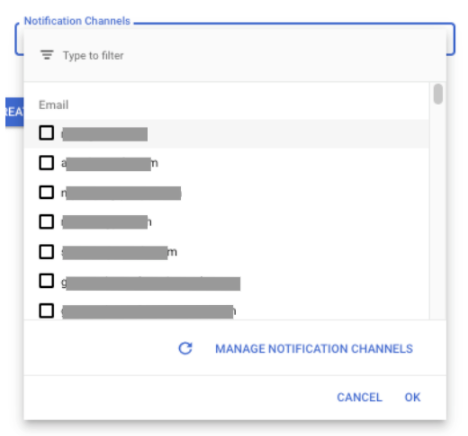
Selecione o canal de notificação na lista atualizada.
Receba notificações num canal não suportado
Se o seu canal de notificação preferido não for suportado, considere criar um pipeline que dependa do envio das suas notificações para o Pub/Sub. Para ver um exemplo em Python que usa o Flask, consulte o artigo Criar notificações personalizadas com o Cloud Monitoring e o Cloud Run. Para outros exemplos, consulte o repositório Git cloud-alerting-notification-forwarding.
Teste um canal de notificações
O Cloud Monitoring não suporta uma opção de teste para canais de notificação. No entanto, pode verificar se um canal de notificação está configurado corretamente criando uma política de alerta e configurando a condição a ser cumprida.
Para testar manualmente os seus canais de notificação, pode criar uma política de alertas que monitorize a utilização da CPU de uma das suas instâncias de máquinas virtuais (VM):
Opcional: se ainda não tiver uma VM no seu Google Cloud projeto ou quiser usar uma VM diferente para testes, crie uma VM:
-
Na Google Cloud consola, aceda à página Instâncias de VM:
Se usar a barra de pesquisa para encontrar esta página, selecione o resultado cuja legenda seja Compute Engine.
- Na barra de ferramentas da Google Cloud consola, selecione o seu Google Cloud projeto. Para configurações do App Hub, selecione o projeto anfitrião do App Hub ou o projeto de gestão da pasta com apps ativadas.
- Selecione Criar instância e, de seguida, configure a sua VM. Para mais informações sobre como criar VMs, consulte o artigo Crie uma instância de VM a partir de uma imagem pública.
-
-
Na Google Cloud consola, aceda à página notifications Alertas:
Se usar a barra de pesquisa para encontrar esta página, selecione o resultado cujo subtítulo é Monitorização.
Na barra de ferramentas da Google Cloud consola, selecione o seu Google Cloud projeto. Para configurações do App Hub, selecione o projeto anfitrião do App Hub ou o projeto de gestão da pasta com apps ativadas.
Selecione Criar política.
Use o menu Selecionar uma métrica para selecionar a métrica Utilização da CPU para uma instância de VM.
Clique em Adicionar filtro e adicione um filtro para a sua VM.
Atualize os campos Configurar acionador da seguinte forma:
- Selecione Abaixo do limite no campo Posição do limite.
Selecione um valor superior à utilização da CPU da sua instância. Por exemplo, se o gráfico apresentar a utilização da CPU como cerca de 5%, defina o limite como 10%.
Estas definições configuram a condição a ser cumprida quando a utilização da CPU de uma instância de VM for inferior ao limite especificado. Como selecionou um limite superior à utilização do CPU da sua instância de VM, a condição da política de alertas é cumprida.
Adicione os canais de notificação à sua política.
Expanda Duração do encerramento automático de incidentes e selecione 30 min.
Introduza um nome para a política e clique em Criar política.
Depois de a condição ser cumprida, verifique se recebeu uma notificação em cada canal de notificação.
Eliminar a política de alertas. O incidente é fechado automaticamente após o prazo de encerramento automático expirar.
Se criou uma instância de VM para este teste, elimine-a.
Se não estiver a receber as notificações esperadas, pode pesquisar no Explorador de registos entradas de registo com informações sobre as notificações em falta. Para mais informações, consulte o artigo Não são recebidas notificações.
Edite e elimine canais de notificação
Para editar ou eliminar um canal de notificação através da Google Cloud consola, faça o seguinte:
-
Na Google Cloud consola, aceda à página notifications Alertas:
Se usar a barra de pesquisa para encontrar esta página, selecione o resultado cujo subtítulo é Monitorização.
Clique em Editar canais de notificação.
O painel de controlo Canais de notificação contém uma secção para cada tipo de canal de notificação. Cada secção apresenta todas as configurações para esse tipo:
- Para modificar uma entrada, clique em edit Editar. Clique em Guardar após a conclusão das alterações.
- Para eliminar uma entrada, clique em Eliminar. Clique em Eliminar na caixa de diálogo de confirmação.
Veja os registos do canal de notificações
Pode usar o Explorador de registos para ver erros do canal de notificação:
-
Na Google Cloud consola, aceda à página Explorador de registos:
Aceda ao Explorador de registos
Se usar a barra de pesquisa para encontrar esta página, selecione o resultado cuja legenda é Registo.
- Na barra de ferramentas da Google Cloud consola, selecione o seu Google Cloud projeto. Para configurações do App Hub, selecione o projeto anfitrião do App Hub ou o projeto de gestão da pasta com apps ativadas.
- Introduza e execute a consulta. Para consultas específicas de erros do canal de notificação, consulte o artigo Consultas do Cloud Monitoring.
O que se segue?
Para informações sobre incidentes, consulte os seguintes documentos:
- Incidentes para políticas de alerta baseadas em métricas
- Incidentes para políticas de alerta baseadas em registos.

